Оптимізація CMS WordPress. Ч.2

Продовжуємо публікувати серію чек-листів, присвячених оптимізації WordPress. Створені нами не для певного проекту, вони допоможуть вам не забути про важливі речі перед запуском сайту. Якщо ви пропустили першу частину, вам сюди.
Чек-лист “Налаштування”
Налаштування сайту визначає успіх вашого проекту. Щоб він відповідав усім вашим вимогам, потрібно реалізувати мільйон змін і правок. Тому, ми звертаємо вашу увагу навіть на найдрібніші та, на перший погляд, незначні нюанси.
Не пропустіть нічого важливого!
- Видаліть вміст за замовчуванням
Перше, що вам потрібно зробити, це позбавитися від дефолтного вмісту WordPress. Наприклад, сторінки “Sample page”, повідомлення “Привіт, світе!”, коментарі і т.д.
- Створіть карту сайту.
Поліпшити поведінкові фактори та індексування допоможуть HTML (плагін WP Sitemap Page) і XML (плагіни SEO by Yoast і All in One SEO вже містять вбудовані її налаштування) карти сайту. Якщо ви не використовуєте SEO-плагіни, сформувати XML карту можна за допомогою безкоштовного плагіна Google XML Sitemaps.
- Використовуйте дефіс в URL
Переконайтеся, що в адресах сторінок роздільник між словами “-” замість “_”. Це продиктовано рекомендаціями Метта Каттса – глави команди Google з проблем пошукової оптимізації. У 2007 р. він порадив новим ресурсам при формуванні URL практикувати дефіси, але у кого вони вже у нижньому регістрі, залишити все як є. Це стало причиною того, що в середовищі SEO оптимізаторів виникла полеміка щодо впливу дефіса та нижнього підкреслення на органічне просування.
Заява спеціаліста відділу якості пошуку по роботі з веб-майстрами компанії Google Джона Мюллера у червні 2016 р. трохи прояснила ситуацію. Виявилося, що обидва варіанти мають право на життя. Google не акцентує увагу на тому, використовують сайти в URL-адресах дефіс чи нижнє підкреслення. Самі по собі ці факти не можуть вплинути на поліпшення позицій у видачі. В силу вищевикладеного, вважаємо: оскільки ресурс новий – в URL краще застосовувати дефіс.
- Додайте категорії в блозі.
Очевидно, але все ж: структуруйте портал відповідними категоріями.
- Додавайте мітки і мініатюри записів.
Після того, як ви додали категорії блога, опублікуйте відповідні пости та додайте теги і мультимедійні файли.
- Оновіть меню відповідно до структури сайту.
- Не забудьте застосувати alt-теги до всіх зображень сайту (наприклад, через Search Friendly Images Plugin). Це посприяє вам у подальшому пошуковому просуванні.
- Завантажте форму підписки на ресурс (MailChimp List Subscribe Form Plugin).
- Ознайомтеся із запропонованим списком плагінів і встановіть їх. Вони матимуть позитивний вплив на функціональність проекту:
- SeedProd Coming Soon
- Broken Link Checker
- SEO by Yoast
- Google Analytics by Yoast
- BeckUpWordPress
- Redirection
- WP-PageNavi
- WP-reCAPTCHA
- WP-Optimize
- Backup to Dropbox
- Contact form 7
- Contact form 7 reCAPTCHA Extension
- BBQ: Block Bad Queries
- WP Super Cache
- iThemes Security
- Revision Control
- Error Log Monitor
- Імплементуйте на сайт соціальні кнопки.
Соціальні кнопки / лінки на попередньо створені сторінки у Facebook, Twitter, Google+, Pinterest, Linkedin, і т.д. допоможуть вести діалог з клієнтами / читачами, інформувати про пропозиції та ділитися корисною інформацією.
- Налаштуйте фіди і автоматизуйте постинг статей з блогу в соцмережі.
- Варто пересвідчитись, чи не виходить контент за рамки допустимого.
Переконайтеся, що картинки не виходять за рамки макета вмісту і не завеликі для стовпця контенту.
- Використовуйте Gravatars або User Avatars. Протестуйте їх правильне відображення.
Граватар – аватар, що розпізнається глобально, або універсальний аватар (зображення 96 × 96 пікселів, прив’язане до e-mail адреси), який зберігається на спеціальному сервері. Для провідних платформ доступні плагіни, які без додаткової реєстрації на сервері налаштують вам унікальний Gravatar.
- Оцініть необхідність коментування постів / товарів.
У чому перевага наявності коментарів: покращують поведінкові чинники, збільшують обсяг контенту, доповнюють ключовими словами сторінки проекту. Якщо вам не потрібні коментарі – сміливо їх прибирайте. Пам’ятайте, недостатньо просто відключити їх в адмінці. Форма все одно буде відображатися на сайті і містити повідомлення «Коментарі відключені», «Коментування закрито» або щось подібне. А це – не те, чого ми прагнемо. Щоб повністю позбутися від таких повідомлень, потрібно буде трохи покопатися в коді. Один з варіантів, у файлах шаблону single.php для записів і page.php для сторінок видалити рядок: <?php comments_template(); ?>.
- Створіть 404 сторінку.
Слід пересвідчитись, що сторінка, яка сигналізує про 404 помилку, створена і налаштована. За замовчуванням вона вже включена в більшість тем WordPress, але іноді потрібна її ручна установка. Правильне оформлення 404 відповіді тільки збільшить ймовірність того, що користувач затримається на сайті. Запропонуйте альтернативу тому, що він шукав.
- Перевірте доступність сторінки пошуку користувачам.
- Реалізуйте посторінкову навігацію.
Навігація у WordPress найчастіше реалізована стандартно: посилання в записі на попередній запис та на наступний. Але іноді необхідно зробити «пагінацію» (посторінкову навігацію). Реалізувати її можна скориставшись плагіном WP-PageNavi або стандартними функціями нових версій WordPress (щоб зменшити навантаження на движок). Звертаємо увагу, що стандартна пагінація не працює на кастомні (призначені для користувача) типи записів, тому її необхідно доналаштувати.
- Додайте значок Favicon.
Фавікон – зображення 16х16 пікселів, яке допоможе користувачу візуально ідентифікувати ваш веб-сайт серед вкладок або закладок веб-браузера. Користувацький значок за допомогою плагіна Custom Favicon.
- Організуйте на сайті Breadcrumb ( “хлібні крихти”).
“Хлібні крихти” важливі при пошукової оптимізації, а також орієнтації користувача, в якому розділі він зараз перебуває. Опція доступна в SEO-плагінах.
- Прикріпіть до логотипу компанії (який зазвичай знаходиться в шапці сайту) посилання на головну сторінку.
Видаліть Lorem Ipsum – беззмістовний текст-заповнювач на вашому веб сайті.
Несподівано для нас самих, короткий чек-лист по налаштуванню виявився лонг-рідом. І це при тому, що ми розкрили далеко не всі, а тільки найкритичніші і корисні налаштування. Сподіваємося, ми вас направили в потрібне русло і надихнули. Обирайте один з наших хостинг-тарифів і приступайте до домашньої роботи!
Встановивши і налаштувавши свій сайт на WordPress ви готові до наступного чек-листу, присвяченого безпосередньо запуску сайту. Але про це трохи пізніше.
Можливо, вас зацікавить
WordPress – одна з найпопулярніших CMS (система управління контентом). Саме завдяки своїй простоті і...
WordPress – це одна з найпопулярніших CMS-систем для створення сайту будь-якої складності. За статистикою,...
Може бути складно вибрати плагін кешування для вашого сайту на базі WordPress, коли всі...
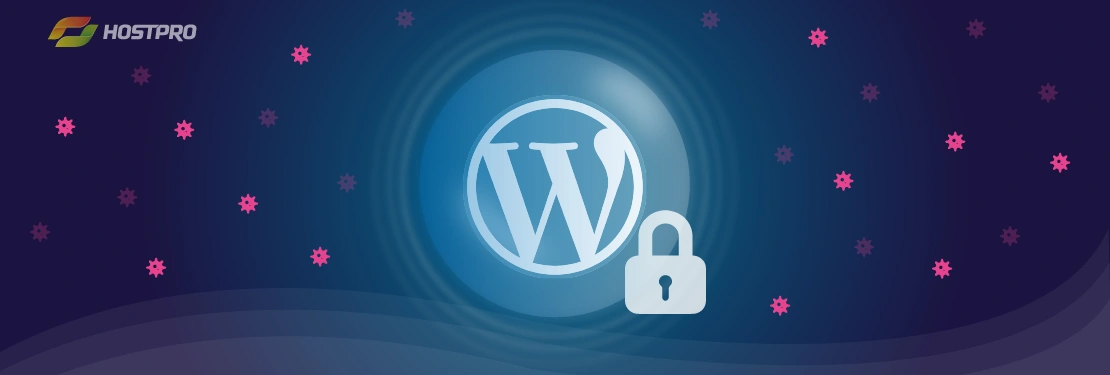

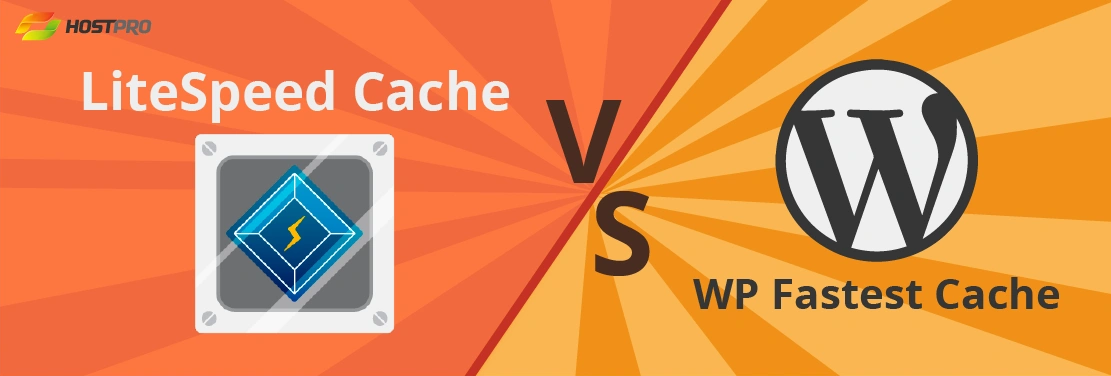
Наш телеграм
з важливими анонсами, розіграшами й мемами
Приєднатися